Merhaba, makinenizde hangi Windows 10 anahtarını kullandığınızı bulmanın resmi bir yolu var mı? Bunu yapan birkaç üçüncü taraf yazılımı gördüm, ancak bunları kullanmadan ve anahtarımın sunucularına gönderilmesi riskini almadan önce, onu bulmanın resmi bir yolu olup olmadığını bilmek istiyorum.
-Microsoft Topluluğu'ndan
Sistemi yükseltmek veya temiz bir şekilde kurmak istiyorsanız, Windows 10 etkinleştirme ürün anahtarı önemlidir. Ancak, birçok kullanıcının anahtarın nerede saklandığı hakkında hiçbir fikri yoktur. Onlardan biriyseniz, bu makaleyi kaçırmayın. detaylandıracağız Windows 10 ürün anahtarı nasıl bulunur hızlı bir şekilde.
Windows 10 Ürün Anahtarınızı Kolayca Bulmanın En İyi 6 Yolu
- 1. Yol 1. Kurulum Ortamını Kontrol Edin
- 2. Yol. Onay E-postasını Kontrol Edin
- 3. Yol: Üçüncü Taraf Aracını Kullanma
- Yol 4. Komut İstemini Kullanma
- 5. Yol. PowerShell'i Kullanma
- 6. Yol: Windows 10 Ürün Anahtarını Kayıt Defterinde Bulun
1. Yol 1. Kurulum Ortamını Kontrol Edin
Windows 10 önceden yüklenmiş veya Windows 10 yükleme diski ile birlikte gönderilen bilgisayarlar için ürün anahtarının bir araya gelmesi gerekir. Ürün kutusunun içinde, OEM ürün anahtarını gösteren küçük bir kartvizit veya ekli bir COA etiketi bulabilirsiniz. Bulmak için kutuyu dikkatlice işaretlemeniz yeterlidir. Aşağıdaki resim gibi.
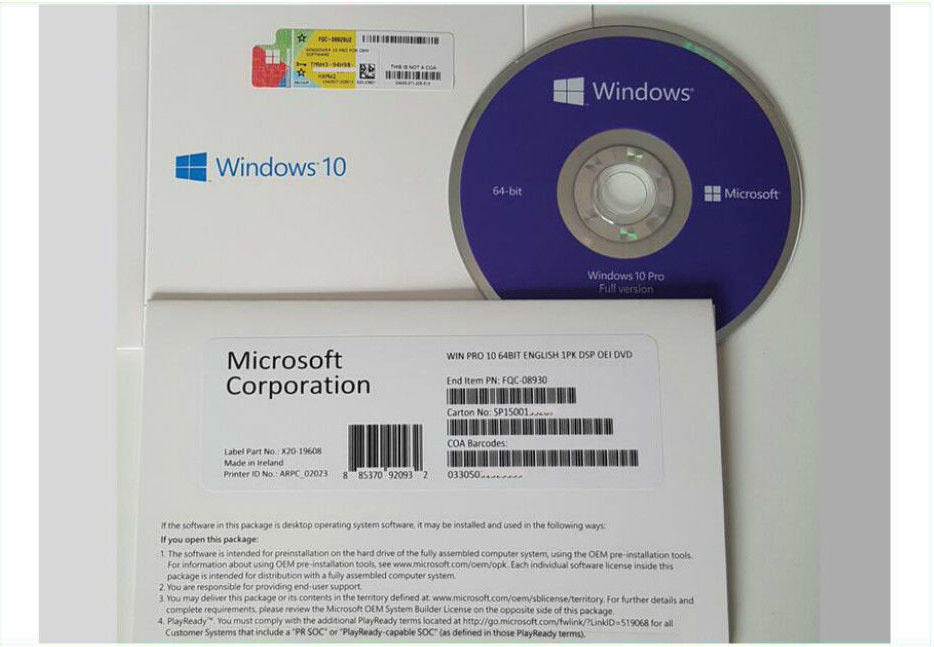
2. Yol. Onay E-postasını Kontrol Edin
Başka bir durum da, Microsoft veya Amazon'dan bir Windows 10 Pro paketi satın almış olmanız ve onay için bir makbuz almanızdır. Windows 10 ürün anahtarı Microsoft hesabında. Hesabınıza giriş yapmanız ve onay e-postasını kontrol etmeniz yeterlidir.
Yol 3. Üçüncü Taraf Aracını Kullanma
Ancak, ürün anahtarı kaybolur veya yanlış yerleştirilirse yukarıdaki çözümlerin hiçbiri çalışmamalıdır. O zaman en iyi seçim, bazı üçüncü taraflara başvurmaktır. PassFab PassFab Product Key Recovery . Windows 10'unuzu daha önce resmi ürün anahtarı ile etkinleştirdiğiniz sürece, bu araç kayıp Windows 10 anahtarını hızlı bir şekilde bulabilir. Ayrıca anahtarınızı da toplamaz. Aşağıdaki adımlar size yol gösterecektir.
Aşama 1. Bilgisayarınıza PassFab PassFab Product Key Recovery'yı indirip yükleyin ve başlatın.

Adım 2. "Anahtarı Al"ı tıkladığınızda program, Windows Kurulumu, Microsoft Office ve daha fazlası dahil olmak üzere bilgisayarınızda kullanılan tüm ürün anahtarlarını aramaya başlayacaktır.

Bu güçlü ürün anahtarı bulucuyu kullanarak Windows 10 ürün anahtarını nasıl bulacağınızla ilgili bir video kılavuzu:
Yol 4. Komut İstemini Kullanma
Bugünlerde bilgisayar üreticilerinin COA etiketini makine kutusuna yapıştırmayı bıraktığını fark etmişsinizdir. Bunun yerine anahtar, anakartın ürün yazılımına yerleştirilmiştir. PC'nizde depolanan Windows 10 ürün anahtarını görüntülemek için CMD'den bir komut verebilirsiniz.
Aşama 1. "Windows + X" tuşlarına basın.
Adım 2. Komut İstemi'ni yönetici olarak çalıştırın ve aşağıdaki komutu girin:
wmic yolu SoftwareLicensingService OA3xOriginalProductKey olsun
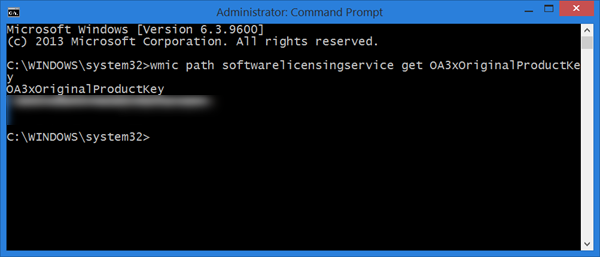
5. Yol. PowerShell'i Kullanma
Benzer şekilde, PowerShell ile Windows 10 ürün anahtarı alabilirsiniz. Ayrıca, Windows 10 ürün anahtarını bulmanıza yardımcı olabilecek olağan bir yoldur.
Aşama 1. Yönetici ayrıcalıklarıyla PowerShell'i açın.
Adım 2. Aşağıdaki komutu yazın ve "Enter" tuşuna basın.
powershell "(Get-WmiObject -query 'SoftLicensingService'den * seçin).OA3xOriginalProductKey"
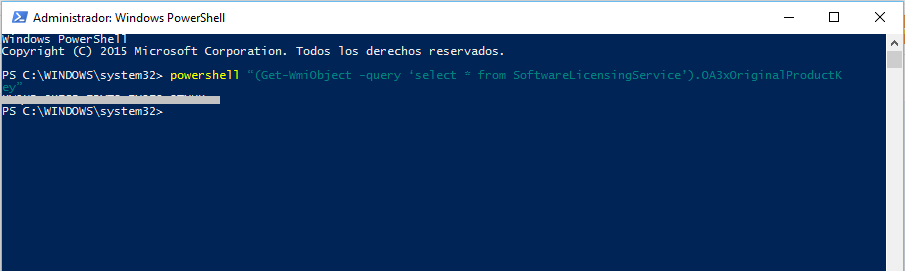
Yol 6. Kayıt Defterinde Windows 10 Ürün Anahtarını Bulun
Yukarıdaki yöntemler dışında, ürün anahtarını Kayıt Defteri'nde de bulabilirsiniz.
Aşama 1. "Windows + X" tuşlarına basın ve Çalıştır'ı seçin. Diyaloğa regedit koyun ve Enter'a basın
Adım 2. Kayıt ağaçları altında aşağıya gidin.
\HKEY_LOCAL_MACHINE\SOFTWARE\Microsoft\WindowsNT\CurrentVersion\
Aşama 3. DigitalProductId'e sağ tıklayın ve değiştir'i seçin. Görüntülenen 25 karakterlik kod, ürün anahtarınızdır.
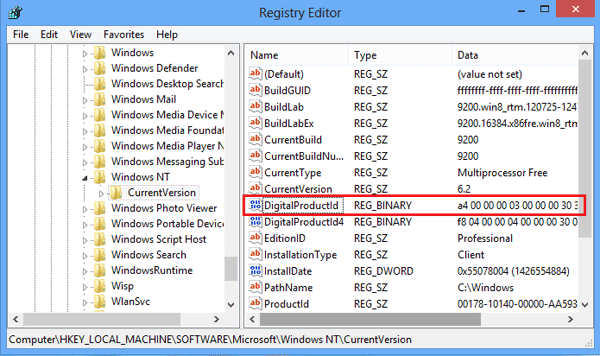
Çözüm
"Windows 10 ürün anahtarımı/seri numaramı/seri anahtarımı nasıl bulabilirim" sorununu çözmek için yukarıdaki çözümlerden herhangi birini seçmekte özgürsünüz. Aslında, etiketi görmek için bilgisayarınızı açmanız gereken başka bir yol daha var. Ancak, bilgisayarınızı kırma riski olduğunu göz önünde bulundurarak bunu önermiyoruz. Sonuç olarak, herhangi bir güçlük çekmeden ürün anahtarını bulmak istiyorsanız, PassFab PassFab Product Key Recovery'yı seçebilirsiniz ve artık Windows 10 ürün anahtarını unutma konusunda asla endişelenmeyeceksiniz.
Windows 10'da Ürün Anahtarı Nasıl Bulunur Hakkında SSS
S1: Windows 10 ürün anahtarımı nerede bulabilirim?
Genellikle etikette bulabilirsiniz, Windows ürün anahtarını da yaygın olarak kullanılan komut istemini kullanarak bulabilirsiniz. Ayrıca, Windows 10 ürün anahtarını kayıt defterinde bulun, çoğu kullanıcı tarafından kullanılabilir.
S2: Windows 10 ürün kimliği ürün anahtarı mı?
Hayır. Ürün kimliği, bilgisayarınızın Windows sürümünü tanımlar. Ürün anahtarı, Windows'u etkinleştirmek için kullanılan 25 basamaklı bir karakter anahtarıdır.
S3: Windows ürün anahtarımı nasıl alabilirim?
Genellikle, ürün anahtarını satın aldıysanız Microsoft ile iletişime geçebilirsiniz. Veya ürün anahtarınızı geri almak için onay e-postanızı kontrol edebilirsiniz.